Nem jelenik meg a Spotify vászon javítása
Vegyes Cikkek / / April 04, 2023
Ami a zenét illeti, a Spotify egy olyan alkalmazás, amelyet a legtöbb felhasználó a világon kedvel. Ez nem csak egy nagyszerű zenei platform, hanem más funkciókat is kínál, mint például a Spotify vászon. A Spotify vászon egyike a Spotify számos funkciójának, amely lehetővé teszi a felhasználók számára, hogy 8 másodperces vizuális hurkot adjanak hozzá, amely függőleges formátumban jelenik meg a képernyő kitöltéséhez. Ez a funkció a Most játszott nézetben jelenik meg az albumborító helyett. Sajnos ez a csodálatos funkció néhány Spotify-felhasználó számára nem érhető el. Ha ugyanazzal a problémával szembesül, amikor a Spotify vászon nem jeleníti meg a problémát, akkor a mai útmutató segít a megoldásban. Útmutatónk felvilágosít arról, hogy miért nem látom a Spotify vásznat, és hogyan javíthatom ki. Tehát kezdjük a Spotify vászonprobléma azonnali kijavításával.
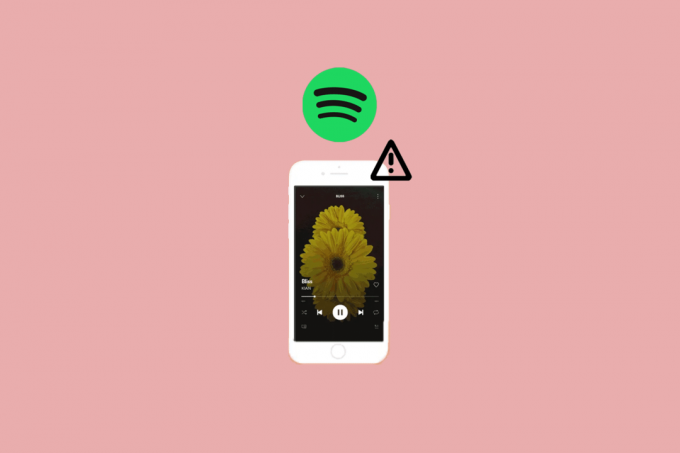
Tartalomjegyzék
- Hogyan javítsd ki a Spotify vászonképtelenséget
- Miért nem jelenik meg a Spotify Canvas?
- Az Androidon nem megjelenő Spotify Canvas javítása
- 1. módszer: Indítsa újra a telefont
- 2. módszer: Ellenőrizze a régió támogatását
- 3. módszer: Az internetkapcsolat hibaelhárítása
- 4. módszer: Az Adatmentő letiltása
- 5. módszer: Engedélyezze a Canvas funkciót
- 6. módszer: Törölje a Spotify gyorsítótárát és a cookie-kat
- 7. módszer: Frissítse a Spotify alkalmazást
- 8. módszer: Hozzon létre egy új fiókot
- 9. módszer: Telepítse újra a Spotify alkalmazást
Hogyan javítsd ki a Spotify vászonképtelenséget
Ebben a cikkben ismertettük azokat a megoldásokat, amelyekkel kijavíthatja, hogy a Spotify vászon nem jelenik meg az Android-eszközön.
Miért nem jelenik meg a Spotify Canvas?
Sok hasonló jelentés érkezett arról, hogy a Spotify vászon funkciója nem működik a felhasználók részéről. Míg egyesek nem férnek hozzá a funkcióhoz a térképen, mások fekete képernyőt kapnak, amikor megpróbálják lejátszani a számokat. A vászonprobléma az alábbi okok miatt merülhet fel:
- Ideiglenes problémák a Spotify alkalmazással.
- Internetkapcsolati problémák
- A régió által nem támogatott Spotify vászonfunkció.
- Ha az adattakarékos funkció be van kapcsolva.
- A Spotify alkalmazás elavult szoftvere.
Az Androidon nem megjelenő Spotify Canvas javítása
Ha problémái vannak a vászon funkció használatával Android-telefonján, akkor összegyűjtöttünk néhány hasznos módszert, amelyek segítenek kijavítani a Spotify-ból hiányzó vászon funkciót.
1. módszer: Indítsa újra a telefont
Az első módszer a Spotify vászon nem elérhető funkciójának javítására az, hogy indítsa újra a készüléket. A mobiltelefon újraindítása segít a Spotify-erőforrások újratöltésében és az alkalmazás használata során esetlegesen előforduló átmeneti problémák megoldásában. A következő útmutatónk segítségével újraindíthatja Android telefonját Hogyan lehet újraindítani vagy újraindítani az Android telefont?

2. módszer: Ellenőrizze a régió támogatását
A hiányzó Spotify vászonfunkció olyan probléma, amellyel szembesülhet, ha régiója nem támogatja. A a Spotify vászon funkciója csak néhány régióban érhető el szerte a világon, beleértve Afrikát, Európát, Ázsiát, Észak-Amerikát, Dél-Amerikát, Óceániát és másokat. Ha az alábbiakban felsorolt országokban él, a vászon funkció nem lesz elérhető az Ön számára:
- India
- Oroszország
- Ukrajna
- Egyiptom
- Izrael
- Libanon
- Kuvait
- Jordánia
- Katar
- Palesztina
- Szaúd-Arábia
- Egyesült Arab Emírségek
- Algéria
- Moldova
- Fehéroroszország
- Bahrein
- Marokkó
- Omán
Olvassa el még:Javítsa ki a No Sound alkalmazást az Android Spotify-on
3. módszer: Az internetkapcsolat hibaelhárítása
Még egy instabil és gyenge internetkapcsolat azt eredményezheti, hogy a Spotify vászon nem jelenik meg. A gyenge hálózati problémák megakadályozhatják a vászon funkció elérését, így a probléma megoldásához nagy sebességű internetre vagy Wi-Fi-re van szüksége. Ha gyenge a kapcsolat, tekintse meg az útmutatónkat Hogyan lehet növelni az internet sebességét Android telefonján.
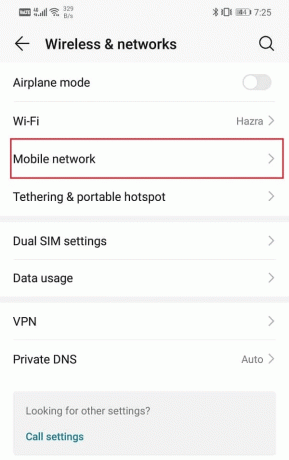
4. módszer: Az Adatmentő letiltása
A Spotify rendelkezik egy adattakarékos mód funkcióval is, amely lehetővé teszi a felhasználók számára, hogy korlátozzák az alkalmazás adathasználatát, amikor mobiladatot használnak. Ez a mód azonban letilt más funkciókat is, például a nagy mennyiségű adatfolyamot, a vászonképet és a mobil letöltést. Ezért ha kíváncsi arra, hogy miért nem látom a Spotify vásznat, győződjön meg arról, hogy a adattakarékos mód ki van kapcsolva az alábbi lépéseket követve:
1. Érintse meg a Spotify alkalmazás ikonra eszközén a megnyitáshoz.
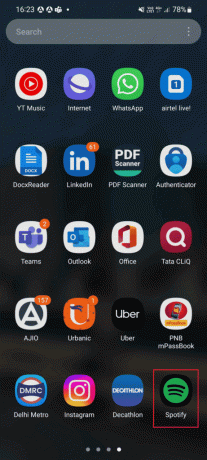
2. Most érintse meg a Beállítások fogaskerék ikonra a képernyőn.

3. Keresse meg a Data Saver opciót, és érintse meg a megnyitáshoz.

4. Végül, kapcsolja ki a Data Saver választási lehetőség.
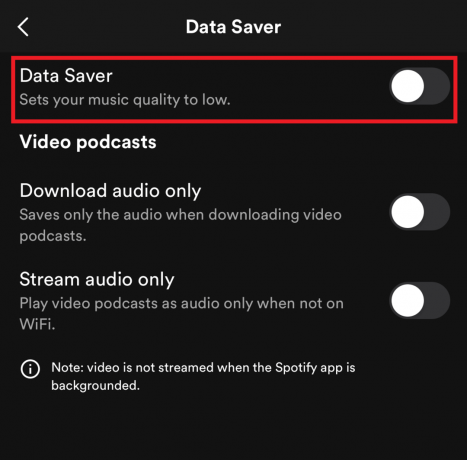
Olvassa el még:A Spotify Code 4 csatlakozási hibája a Windows 10 rendszerben
5. módszer: Engedélyezze a Canvas funkciót
Annak érdekében, hogy kijavíthassa a Spotify-vászont, amely nem mutatja az Androidot, meg kell győződnie arról, hogy a funkció engedélyezve van az eszközön. tudsz kapcsolja be a vászon funkciót az alábbi lépéseket követve:
1. Érintse meg a Spotify alkalmazás Android telefonján, és nyissa meg Beállítások.

2. Görgessen le, és keresse meg a Vászon opció be Beállítások.
3. Most győződjön meg róla váltson a Canvas-ra és indítsa újra az alkalmazást.
6. módszer: Törölje a Spotify gyorsítótárát és a cookie-kat
A Spotify gyorsítótárának és a cookie-k törlése fontos a hiányzó Spotify vászon funkció javítása érdekében. Az alkalmazás gyorsítótára és cookie-jai idővel megsérülhetnek, ezért azokat törölni kell a vászon funkció működéséhez. A Spotify gyorsítótárának és cookie-jainak törléséhez kövesse az alábbi lépéseket:
1. Érintse meg a Spotifyalkalmazás ikonra kinyitni annak Beállítások.

2. Görgessen lefelé a Beállítások és érintse meg Gyorsítótár törlése benne.

3. Végül érintse meg a gombot Gyorsítótár törlése a folyamat befejezéséhez.
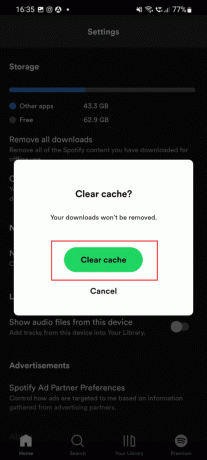
Olvassa el még:Javítsa ki a Spotify 17-es hibakódot Windows 10 rendszeren
7. módszer: Frissítse a Spotify alkalmazást
Meg is próbálhatod a Spotify alkalmazás frissítése a Spotify vászon meg nem jelenésének javításához. Az alkalmazás elavult verziója zavarhatja az eszköz vászonfunkcióját. Ezért az alábbi lépések végrehajtásával telepítenie kell az alkalmazás legújabb verzióját:
1. Érintse meg a A Play Áruház ikonra az Android telefon képernyőjén.
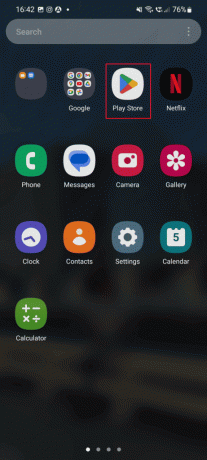
2. A keresősávban keresse meg a Spotify alkalmazást, és érintse meg a Frissítés választási lehetőség.
3. Az alkalmazás frissítése után érintse meg a gombot Nyisd ki gombra, hogy elindítsa, és ellenőrizze, hogy most már hozzáfér-e a Spotify vászon funkciójához.
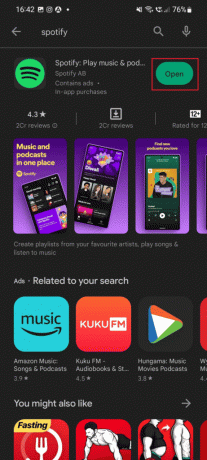
8. módszer: Hozzon létre egy új fiókot
A Spotify vászon funkció hiányának másik oka a vászon funkció tesztelése lehet. Ez a tesztelés a szerveroldali változás része, amelyet csak szakemberek javíthatnak ki. Ezért, ha a probléma továbbra is fennáll, nem hozhatja be ezt a funkciót jelenlegi fiókjába. Tehát, ha azonnal szeretné ezt a funkciót, megteheti új felhasználó létrehozása hozzáférni.
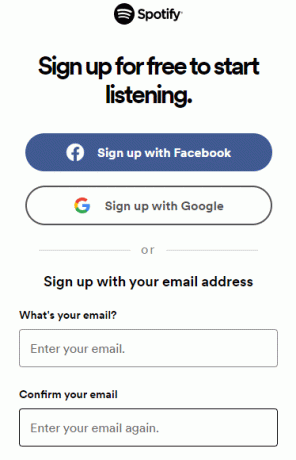
Olvassa el még:Hogyan lehet megszabadulni a hirdetésektől a Spotifyon Premium nélkül
9. módszer: Telepítse újra a Spotify alkalmazást
Végül, ha nem tudja kijavítani, hogy a Spotify vászon a fent említett módszerek végrehajtása után sem jelenik meg, próbálja meg telepítse újra a Spotify alkalmazást eszközén a probléma megoldásához. Ez segít megtisztítani a Spotify alkalmazás telepítőfájljait a telefonon is.
1. Érintse meg és tartsa lenyomva a gombot Spotify alkalmazás ikonra a készülékén.
2. Ezután érintse meg a Eltávolítás opciót a képernyőn.
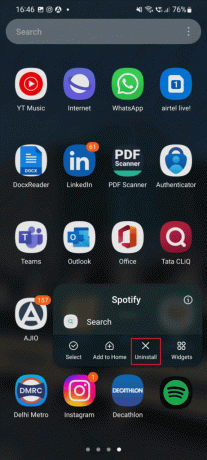
3. Ezután érintse meg a A Play Áruházalkalmazás ikonra a telefonodon.
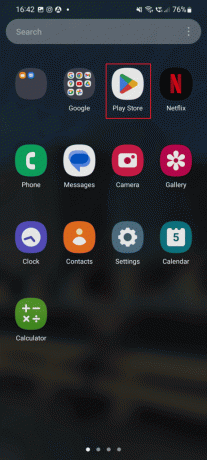
4. Keresés Spotify a keresősávban, és érintse meg a Telepítés gomb.

Miután telepítette az alkalmazást, indítsa el, és nyissa meg a vászon funkciót, hogy ellenőrizze, jól működik-e.
Gyakran Ismételt Kérdések (GYIK)
Q1. Miért nem látom a Spotify vásznat?
Ans. Ha nem tud hozzáférni a Spotify vászon funkció, ennek oka lehet a az alkalmazás régebbi verziója.
Q2. Eltávolították a vászon funkciót a Spotify-ról?
Ans. Nem, a vászon funkció még mindig csak a világ néhány régiójában érhető el a Spotify alkalmazásban.
Q3. A Spotify Canvas elérhető Indiában?
Ans. A Spotify vászon az nem elérhető Indiában.
Q4. Mindenki számára elérhető a Spotify vászon funkció?
Ans. Igen, a Spotify vászon funkciója mindenki számára elérhető rendszergazdai vagy szerkesztői hozzáférés a Spotify for Artists szolgáltatásban.
Q5. A Spotify melyik verziójában érhető el a vászon funkció?
Ans. A Spotify elérhető iPhone készülékekre iOS 12vagy a fenti és Android telefonokhoz 6.0, 7.0 vagy 8.0 vagy újabb verzió.
Ajánlott:
- Hogyan csatlakozhatok a Discord szerverhez link nélkül mobileszközön
- Névjegyek keresése és megtekintése az Instagramon
- 11 módszer a Spotify véletlenszerűen kihagyott dalainak javítására
- Megnézheti a jelenlegi Spotify statisztikáit?
Ezzel elérkeztünk a következő útmutatónk végéhez A Spotify vászon nem jelenik meg. Reméljük, hogy a fenti dokumentumban minden kérdésére választ tudtunk adni, beleértve azt is, hogy miért nem látom a Spotify vásznat. Ha bármilyen további kérdése van, vagy javaslata van, nyugodtan írja meg megjegyzéseit alább.

Elon Decker
Elon a TechCult technológiai írója. Körülbelül 6 éve ír útmutatókat, és számos témával foglalkozott. Szereti a Windowshoz, Androidhoz kapcsolódó témákat és a legújabb trükköket és tippeket feldolgozni.



